Windows gaida Windows režīmus

- 1017
- 21
- Hubert Buckridge DDS
Datora gaidīšana ir īpašs nosacījums, kurā tas patērē mazāk enerģijas, bet tajā pašā laikā tas neizslēdzas. Daudzi lietotāji viņu mulsina ar guļošu, plus joprojām ir gibbernācija. To ir patiešām viegli sajaukt. Zinot, kā iespējot režīmus, kā tos pārvaldīt un kāpēc tie ir paredzēti, saglabās lietotāju no papildu burzmas un dos iespēju izvēlēties optimālākos iestatījumus. Lai to izdarītu, apsveriet tos visus un to izskatu Windows sistēmā un vienlaikus iemācieties tos atvienot.

Mazs stāsts
Gaidīšanas režīma izskats galvenokārt ir saistīts ar personālo datoru parādīšanos - pirms tam mašīnai varētu būt tikai divas pozīcijas attiecībā uz jaudu: ierīci var ieslēgt vai izslēgt. Bet, tā kā dators parādījās parasto cilvēku mājās, bija nepieciešami papildu enerģijas plāni. Daļēji, lai ietaupītu elektrību, daļēji parasto lietotāju papildu ērtībai.
Windows XP
Šeit kontroles vietu aizņem sākotnējais gaidīšanas režīms. Lai to palaistu:
- Nospiediet pogu "Sākt" pogu "izslēgt",
- Atlasiet attiecīgo punktu parādītajā logā.

Gaidīšanas režīms operētājsistēmā Windows XP
Pēc tam dators neizslēdzas, bet nonāks atpūtas stāvoklī - ekrāns izies, un patērētās enerģijas daudzums ievērojami samazināsies. Tajā pašā laikā nebūs pilnīgas izslēgšanas: Lai pamodinātu automašīnu, tas ir pietiekami, lai pārvietotu peli, dažās ierīcēs - noklikšķiniet uz pogas Power. Ja jauda tiek izslēgta pēkšņi, dators izdzēsa visu izjaukto informāciju.
"Pagaidiet" datoru operētājsistēmā Windows XP, kā likums pats par sevi sākas, ja jūs ilgu laiku neveicat nekādas darbības. Tas tika izdarīts vēlreiz, lai saglabātu. Kā to noņemt? Diemžēl to nevar izdarīt pilnībā -cerības jebkurā gadījumā būs klāt un aktivizētas, pat ja jūs to nevēlaties. Tomēr jūs to varat aizstāt ar "miegu".
Ir pieejams arī gulēšanas režīms operētājsistēmā Windows XP. Kāda ir tā atšķirība?
- Dators izveido īpašu failu, kurā tas saglabā pašreizējo darbvirsmas un citu procesu stāvokli.
- Pārtika ir pilnībā izslēgta.
- Atgriežoties aktīvajā stāvoklī, izveidotais fails tiek ielādēts, un ekrāns parādās pirms lietotāja formā, kādā viņš to atstāja.
Kā aktivizēt "sapni"?
- Mēs ejam uz darbvirsmas iestatījumiem.
- Atveriet cilni "Sachage".

Cilne "Screensaver" Windows XP
- Noklikšķiniet uz "Uzturs".
- Rekvizītu logā atlasiet sadaļu “Sleeping”.
- Mēs ievietojam lodziņu "Ļaujiet izmantot miega režīmu". Tas arī norādīs, cik daudz vietas diskā ir nepieciešams, lai izveidotu failu.
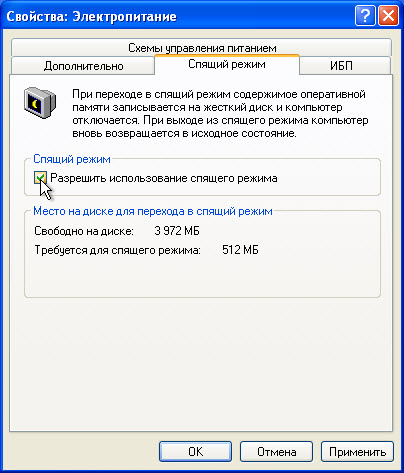
"Ļaujiet izmantot miega režīmu" Windows XP
- Noklikšķiniet uz "Lietot".
Tagad logs "izslēdziet datoru" parādīsies ikona "miega", nevis gaida. Ja tas nenotiek, turiet maiņas taustiņu, un šīs divas ikonas tiek aizstātas.
Windows 7
Loga režīma operētājsistēmā Windows 7 praktiski nav. Šeit to pilnībā aizstāj ar Gibernāciju un miegu.
Gibernācija - datora stāvoklis, kas īpaši paredzēts klēpjdatoriem. Tajā klēpjdators arī izveido īpašu failu, bet neizslēdzas. Viņš vienkārši patērē mazāko enerģijas daudzumu. Tāpēc, pirmkārt, gibernācija ir sava veida XP logu, kas gaida stāvokli, aizvietotājs, un, otrkārt, izeja no tā ir ātrāka. Šiem gadījumiem ieteicams, kad būs iespējams uzlādēt akumulatoru tikai vēlāk, un klēpjdatoram jābūt aktīvā stāvoklī. Piemēram, dienas laikā jūs strādājat pie tā ar nelieliem pārtraukumiem - labākais risinājums ir ievietot klēpjdatoru Gibbernation.
Jūs varat atspējot vai aktivizēt parametrus, izmantojot strāvas iestatījumus.
- Izmantojot "vadības paneli", mēs atveram barošanas avota iestatījumus. Tas ir ērti to izdarīt klēpjdatorā, noklikšķinot uz akumulatora ikonas uzdevumjoslā un atlasot atbilstošo vienumu.
- Izvēlieties izmantoto plānu un noklikšķiniet uz "Power plāna iestatīšana".
- Šeit ir divas svarīgas kolonnas: displeja un miega izslēgšana. Displejs ir izslēgts kā alternatīva gaidīšanas režīmam operētājsistēmā Windows 7 - ar melnu ekrānu, dators patērēs maz enerģijas un daļēji atpūsties. Abos štatos jūs varat iestatīt laiku "nekad", lai dators neizslēdzas un neiziet pats.
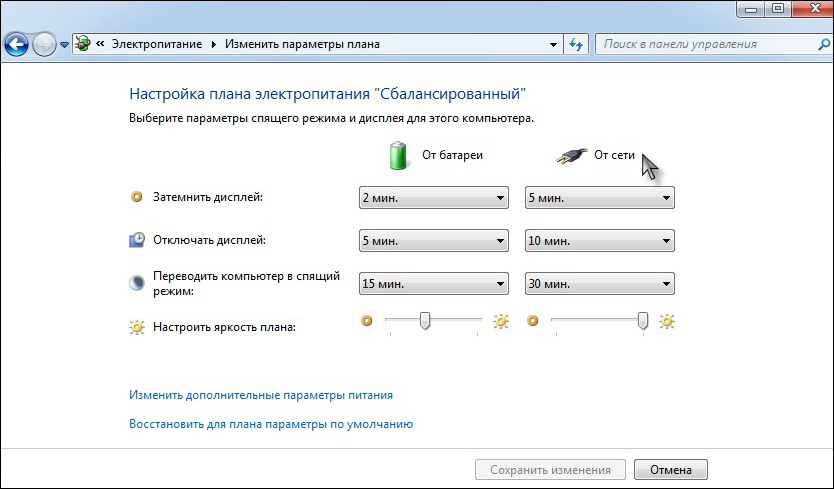
Strāvas strāvas iestatījumi operētājsistēmā Windows 7
- Atveriet papildu parametrus. Šeit jūs varat izvēlēties pogas darbību no miega režīma: miega vai gibernācija. Ir arī iespējams noteikt, kādos gadījumos datoram vajadzētu "aizmigt" vai iekļūt Gibbernation.
Windows 10
Gaidīšanas režīms operētājsistēmā Windows 10 gandrīz netika veikts nekādas izmaiņas, salīdzinot ar "septiņiem". Ir arī sapnis un pārziemošana. Bet pēdējais ir gandrīz zaudējis savu nozīmi, jo gan stacionārie datori, gan klēpjdatori parasti iznāk ļoti ātri. Tāpēc ir daudz ērtāk to izmantot. Jūs varat konfigurēt strāvas parametrus aptuveni tādā pašā veidā.
- Mēs atrodam meklēšanu "Start" "uztura un gulēšanas režīmā".
- Atverot logu, jūs varat izvēlēties pamata iestatījumus.
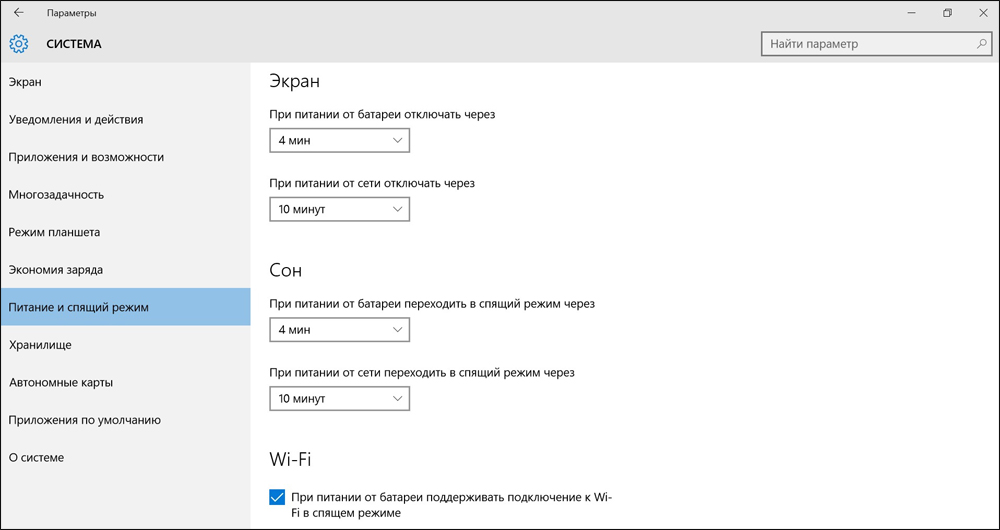
"Pārtikas un gulēšanas režīms" operētājsistēmā Windows 10
- Noklikšķiniet uz "Papildu parametri".
- Šeit jūs varat konfigurēt barošanas avota shēmu. Papildu parametri ir viss, kas tika aprakstīts iepriekš.
Kāds ir Windows 8 gaidīšanas režīms? Šeit viss ir līdzīgs, tie paši iestatījumi kā “Top Ten”. Nav jēgas par to rakstīt atsevišķi.
Tagad jūs saprotat, kas ir un kā vairāki galvenie datora veidi, kas gaida Windows, kā arī to, kā tos konfigurēt. Citā OS viņi nav daudz atšķirīgi. Ja vēlaties, varat tos mainīt vēl sīkāk: iestatiet taimerus, iestatiet precīzu izslēgšanas laiku, ieslēgt vai atvienojiet miegu, aizverot vāku. Bet vairāk par to citos rakstos.
- « Pareiza Windows lejupielāde no Microsoft oficiālās vietnes
- Ko nozīmē kļūda 0x0000050 un kā to novērst »

